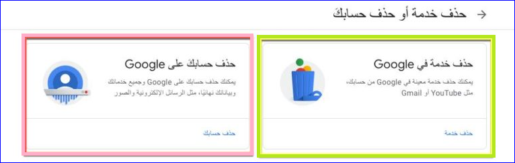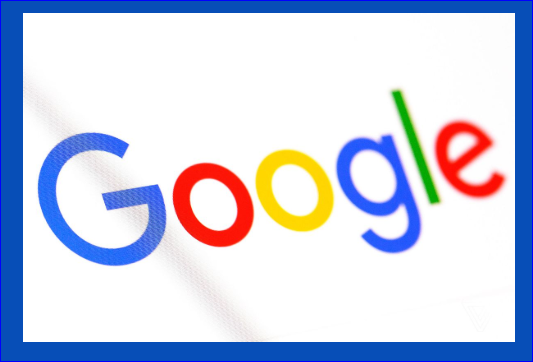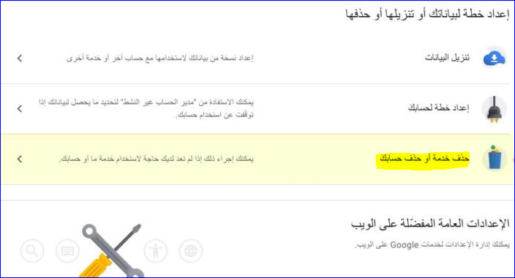របៀបលុបគណនី Google ដែលមានរូបភាព
តើអ្នកលុបគណនី Google ដោយរបៀបណា? ឬតើមានវិធីអ្វីដើម្បីលុបគណនី Google? សំណួរគឺខុសពីការលុបទាំងស្រុង ឬសេវាកម្មមួយចំនួនផ្សេងទៀត មនុស្សមួយចំនួន ឬអ្នកប្រើប្រាស់ចង់លុបគណនី Gmail តែដោយគ្មានសេវាកម្មដែលនៅសល់ ក្រៅពីសេវាកម្មផ្សេងៗដែលផ្តល់ដោយ Google ហើយភ្ជាប់មុខងារ និងសេវាកម្មទាំងអស់នេះនៅក្នុងគណនីតែមួយ
នៅទីនេះយើងនឹងពន្យល់ពីវិធីងាយស្រួលបំផុតដើម្បីលុបគណនី Google ទាំងស្រុង ឬលុបសេវាកម្មផ្សេងទៀតមួយចំនួន .. ហើយអ្នកមានអ្វីដែលអ្នកចង់បានតាមជម្រើសរបស់អ្នក។
បន្ទាប់ពីចូលទៅក្នុងគណនី Google របស់អ្នក។
- បើកតំណនេះដោយចុចលើពាក្យ delete-services-or-account
- សម្រេចចិត្តថាតើអ្នកចង់លុបគណនីទាំងមូលឬអត់
- ឬគ្រាន់តែលុបសេវាកម្ម Google ។
- បន្ទាប់ពីចូលទៅក្នុងគណនី Google របស់អ្នកដែលអ្នកចង់លុប ឬលុបសេវាកម្មផ្សេងទៀតមួយចំនួននៅលើវា សូមចូលទៅកាន់ការគ្រប់គ្រងទិន្នន័យ និងឯកជនភាព “ភាពឯកជន និងការកំណត់ផ្ទាល់ខ្លួន” ដូចដែលបានឃើញពីរូបថតអេក្រង់ដែលបានភ្ជាប់មកជាមួយ។
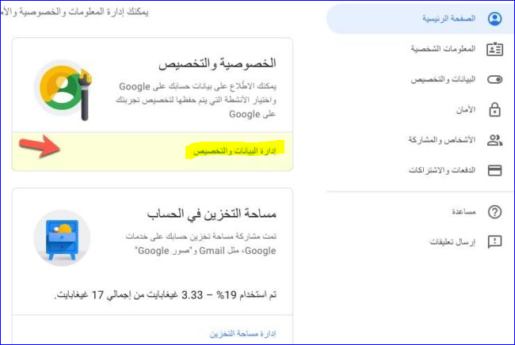
នៅលើទំព័រនេះ អ្នកត្រូវរមូរចុះក្រោមរវាងជម្រើសដែលបានស្នើ ពីព្រោះមានជម្រើសជាច្រើន រួមទាំង "លុបសេវាកម្ម ឬលុបគណនីរបស់អ្នក" ហើយពីទីនេះអ្នកអាចលុបសេវាកម្មដែលមាននៅក្នុងគណនីរបស់អ្នក ឬការជាវគណនី Google របស់អ្នក ឬអ្នកអាចបិទ ឬលុបគណនី Google របស់អ្នក វាជារបស់អ្នកទាំងស្រុងក្នុងការជ្រើសរើស
ដូចដែលវាច្បាស់ អ្នកមានសេរីភាពពេញលេញក្នុងការគ្រប់គ្រងគណនីរបស់អ្នក និងលុបអ្វីក៏ដោយតាមជម្រើសរបស់អ្នក មិនថាវាជាគណនី Google របស់អ្នកទាំងស្រុង ឬសម្រាប់តែសេវាកម្មដូចជាគណនី YouTube, Google Play ជាដើម។